Panduan Lengkap: Mengintegrasikan Sentry ke dalam Proyek Laravel Anda dengan Mudah
Di Posting Oleh : wandi
Kategori :
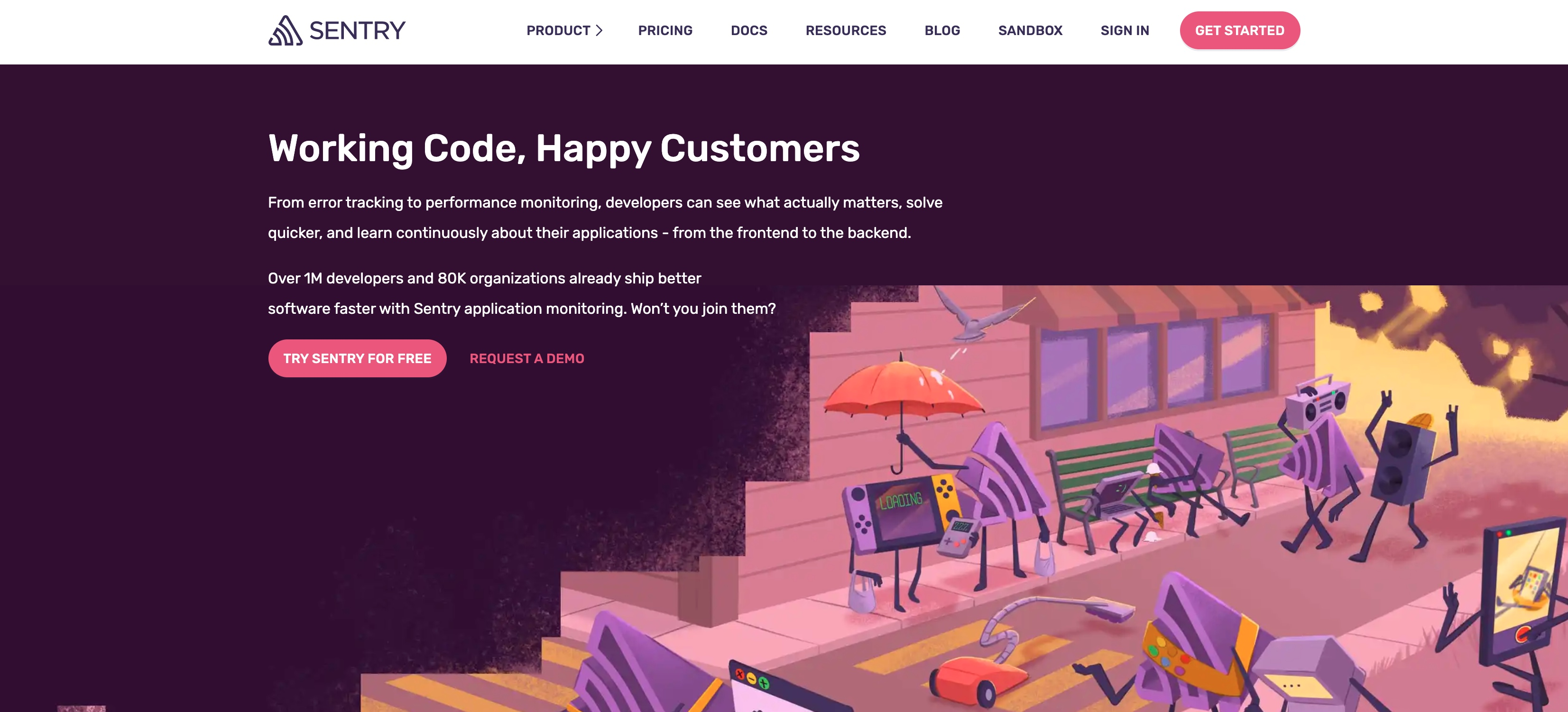
Hai teman-teman developer Laravel! Pernah nggak sih kalian lagi asyik ngoding, terus pas deploy ke production, eh malah muncul error misterius? Rasanya kayak lagi PDKT, eh gebetan malah ngilang tanpa kabar. Nggak enak banget, kan?
Nah, masalah inilah yang sering banget bikin kita garuk-garuk kepala. Kita udah capek-capek bikin aplikasi, eh ujung-ujungnya malah dihantui sama bug yang nggak jelas juntrungannya. Belum lagi kalau user udah komplain, makin panik, deh! Terus, gimana caranya biar kita bisa tidur nyenyak tanpa khawatir aplikasi kita kenapa-kenapa di production?
Jawabannya adalah... jeng jeng jeng... Sentry!
Sentry itu ibaratnya mata-mata andal buat aplikasi kita. Dia bakal ngawasin semua kejadian, mencatat error, dan ngasih laporan lengkap ke kita. Jadi, kita bisa langsung tahu kalau ada masalah dan langsung gercep buat benerin. Mantap, kan?
Di artikel ini, kita bakal bahas tuntas gimana caranya mengintegrasikan Sentry ke dalam proyek Laravel kalian dengan mudah. Tenang aja, kita bakal jelasin step-by-step dengan bahasa yang santai dan gampang dimengerti. So, langsung aja kita mulai!
Kenalan Dulu Sama Sentry: Biar Nggak Kayak Orang Asing
Sebelum kita mulai ngoding, ada baiknya kita kenalan dulu sama Sentry. Sentry itu platform open-source yang fokusnya buat error tracking dan performance monitoring. Dia bisa ngebantu kita buat:
- Menangkap semua error dan exception yang terjadi di aplikasi kita. Nggak peduli itu error yang sepele atau yang bikin aplikasi crash, semuanya bakal dicatat sama Sentry.
- Memberikan informasi detail tentang error tersebut. Mulai dari stack trace, request data, sampai informasi tentang user yang ngalamin error. Lengkap kap kap!
- Memberikan notifikasi ke kita kalau ada error baru. Jadi, kita bisa langsung tahu kalau ada masalah dan langsung ambil tindakan.
- Memantau performa aplikasi kita. Kita bisa tahu endpoint mana yang paling lambat, query database mana yang paling boros, dan lain-lain.
Intinya, Sentry itu ngebantu kita buat menjaga kesehatan aplikasi kita dan memastikan user kita punya pengalaman yang menyenangkan. No more drama!
Langkah-Langkah Instalasi Sentry di Proyek Laravel: Semudah Masak Indomie
Oke, sekarang kita masuk ke bagian yang paling seru, yaitu instalasi Sentry di proyek Laravel kita. Tenang aja, prosesnya nggak ribet kok. Semudah masak Indomie, deh!
1. Daftar Akun Sentry: Gratis Kok, Nggak Pake Bayar
Langkah pertama, kita harus daftar akun Sentry dulu. Buka aja website Sentry ([https://sentry.io](https://sentry.io)) dan klik tombol "Sign Up". Ikutin aja langkah-langkahnya sampai selesai. Jangan lupa verifikasi email, ya!
Setelah berhasil daftar, kalian bakal dikasih pilihan mau pakai Sentry yang hosted di cloud atau mau install sendiri di server kalian. Kalau kalian masih pemula, mendingan pilih yang hosted aja. Lebih praktis dan nggak ribet.
2. Buat Proyek Baru di Sentry: Biar Rapi Kayak Lemari Baju
Setelah punya akun Sentry, kita perlu buat proyek baru. Ini gunanya buat ngatur semua error dan performance data dari aplikasi kita. Klik tombol "Create Project" dan pilih platform "Laravel".
Kasih nama proyek kalian yang jelas dan deskriptif. Misalnya, "Aplikasi Toko Online". Terus, pilih tim yang bertanggung jawab atas proyek ini. Kalau kalian kerja sendirian, ya pilih tim kalian sendiri aja.
3. Instal Package Sentry Laravel: Biar Laravel Bisa Ngobrol Sama Sentry
Sekarang, kita perlu install package Sentry Laravel di proyek kita. Buka terminal dan masuk ke direktori proyek Laravel kalian. Terus, jalanin perintah berikut:
composer require sentry/sentry-laravelTunggu sampai proses instalasi selesai. Setelah selesai, package Sentry Laravel bakal otomatis ke-register di aplikasi kalian.
4. Konfigurasi Sentry: Kasih Tau Sentry Dimana Rumah Kita
Selanjutnya, kita perlu konfigurasi Sentry. Buka file config/sentry.php. Kalau file ini belum ada, kalian bisa publish konfigurasinya dengan perintah:
php artisan vendor:publish --provider="Sentry\Laravel\ServiceProvider"Di file config/sentry.php, cari baris yang ada tulisan 'dsn' => env('SENTRY_DSN', null),. Nah, isi nilai SENTRY_DSN dengan DSN (Data Source Name) yang kalian dapat dari Sentry. DSN ini kayak alamat rumahnya Sentry, jadi Laravel bisa ngirim data ke sana.
DSN ini bisa kalian temuin di dashboard Sentry, di bagian "Settings > Projects > [Nama Proyek Kalian] > Client Keys (DSN)". Copy DSN-nya, terus paste di file .env kalian:
SENTRY_DSN=https://xxxxxxxxxxxxxxxxxxxxxxxxxxxxxxxx@sentry.io/xxxxxxxJangan lupa ganti xxxxxxxxxxxxxxxxxxxxxxxxxxxxxxxx dan xxxxxxx dengan nilai yang sesuai dengan DSN kalian, ya!
5. Uji Coba Sentry: Biar Tau Sentry Beneran Kerja Apa Nggak
Oke, sekarang saatnya kita uji coba Sentry. Bikin sebuah route baru di routes/web.php yang sengaja nge-throw exception:
Route::get('/sentry-debug', function () { throw new Exception('This is a test exception!'); });Buka route ini di browser kalian (misalnya, http://localhost:8000/sentry-debug). Kalian bakal ngeliat halaman error. Tapi, jangan panik! Ini tandanya Sentry udah bekerja dengan baik.
Cek dashboard Sentry kalian. Kalian bakal ngeliat error yang tadi kita buat. Klik error tersebut buat ngeliat informasi detailnya. Keren, kan?
Konfigurasi Lanjutan: Biar Sentry Makin Canggih
Setelah berhasil mengintegrasikan Sentry ke dalam proyek Laravel kalian, ada beberapa konfigurasi lanjutan yang bisa kalian lakuin buat memaksimalkan manfaat Sentry.
1. Mengatur Environment: Biar Nggak Salah Tangkap Error
Kita pengen Sentry cuma ngirim error dari environment production aja. Caranya, kita bisa ngatur environment di file config/sentry.php:
'environments' => ['production'],Dengan konfigurasi ini, Sentry cuma bakal ngirim error kalau aplikasi kita jalan di environment production. Kalau di environment local atau staging, error nggak bakal dikirim ke Sentry.
2. Mengatur Sample Rate: Biar Nggak Kebanyakan Data
Kalau aplikasi kita punya banyak traffic, kita mungkin nggak pengen semua error dikirim ke Sentry. Kita bisa ngatur sample rate buat ngurangin jumlah error yang dikirim:
'sample_rate' => 0.5,Dengan konfigurasi ini, cuma 50% dari error yang bakal dikirim ke Sentry. Sisanya bakal diabaikan. Hati-hati ya, jangan sampe sample rate-nya terlalu kecil, nanti malah nggak ada error yang ke-capture.
3. Mengirim Data User: Biar Tau Siapa yang Kena Error
Salah satu fitur keren dari Sentry adalah kita bisa ngirim data user yang lagi ngalamin error. Jadi, kita bisa tahu user mana yang kena dampak dari error tersebut dan langsung ngasih bantuan.
Caranya, kita bisa pake event Sentry\Laravel\Integration::setUserContext(). Misalnya, kita mau ngirim data user yang lagi login:
use Sentry\Laravel\Integration; Integration::setUserContext([ 'id' => Auth::user()->id, 'email' => Auth::user()->email, 'name' => Auth::user()->name, ]);Kode ini bisa kalian taruh di middleware atau di event listener. Pastiin kode ini dijalankan setiap kali ada user yang login.
4. Menggunakan Breadcrumbs: Biar Tau Kejadian Sebelum Error
Breadcrumbs itu kayak jejak kaki yang ditinggalin sama aplikasi kita sebelum terjadi error. Dengan breadcrumbs, kita bisa tahu apa yang dilakuin sama user sebelum error terjadi. Ini bisa ngebantu kita buat nyari penyebab error.
Kita bisa nambahin breadcrumbs secara manual dengan kode berikut:
use Sentry\State\HubInterface; use Sentry\State\Scope; app(HubInterface::class)->configureScope(function (Scope $scope): void { $scope->addBreadcrumb( new \Sentry\Breadcrumb( \Sentry\Breadcrumb::LEVEL_INFO, \Sentry\Breadcrumb::TYPE_DEFAULT, 'message', 'User clicked the button' ) ); });Kode ini bisa kalian taruh di tempat yang relevan. Misalnya, di controller sebelum ngejalanin sebuah action.
Tips & Trik: Biar Makin Jago Pake Sentry
Selain konfigurasi di atas, ada beberapa tips dan trik yang bisa kalian pake buat makin jago pake Sentry:
- Gunakan tags dan context buat nambahin informasi tambahan ke error. Misalnya, kalian bisa nambahin tag buat nunjukkin versi aplikasi atau context buat nunjukkin data yang lagi diproses.
- Gunakan releases buat ngebantu kalian melacak error di versi aplikasi yang berbeda. Setiap kali kalian deploy versi aplikasi yang baru, buat release baru di Sentry.
- Integrasikan Sentry dengan workflow kalian. Misalnya, kalian bisa ngatur Sentry buat otomatis nge-create issue di Jira atau Trello kalau ada error baru.
- Pantau performa aplikasi kalian secara berkala. Jangan cuma fokus sama error aja. Performa aplikasi juga penting. Kalau performa aplikasi jelek, user bakal kabur.
Kesimpulan: Sentry Itu Teman Terbaik Developer
Oke, teman-teman developer Laravel, kita udah ngebahas tuntas gimana caranya mengintegrasikan Sentry ke dalam proyek kalian dengan mudah. Dari instalasi sampai konfigurasi lanjutan, semuanya udah kita bahas. Sekarang, kalian udah punya senjata ampuh buat ngelawan bug dan menjaga kesehatan aplikasi kalian.
Singkatnya, kita udah bongkar abis cara setting Sentry di Laravel, dari daftar akun sampe ngulik konfigurasi tingkat dewa. Sekarang, nggak ada lagi tuh drama tengah malem gara-gara bug misterius. Sentry bakal jadi alarm dini, ngasih tau kita kalo ada masalah sebelum bener-bener bikin repot. Jadi, inget ya, Sentry itu bukan cuma alat, tapi juga partner in crime buat bikin aplikasi kita makin kece dan stabil!
So, tunggu apa lagi? Mending langsung praktekin deh apa yang udah kita pelajarin hari ini. Jangan biarin bug nginep di kode kamu! Inget, kode yang bersih itu kode yang bikin tidur nyenyak. Yakin nih, nggak penasaran pengen nyobain langsung dan liat sendiri gimana Sentry bisa bikin hidup kamu lebih tenang sebagai developer? Gaspol!
Mau liat atau download source code aplikasi premium bisa disini.



0 Komentar